Ювелирное обозрение
Все о ювелирных украшениях, драгоценных камнях и металлах
Как сделать карточку своими руками
Содержание
- 1 Способ первый: делаем карты из картона
- 2 Способ второй: скретч карты
- 3 Игральные карты своими руками: несколько полезных советов
- 4 Основные принципы изготовления пластиковой карты
- 5 Шаг 1. Установите софт
- 6 Шаг 2. Укажите тип карты и ее размер
- 7 Шаг 3. Выберите оформление
- 8 Шаг 4. Редактирование карты
- 9 Заключение
Мало кто знает о том, что хорошие игральные карты можно сделать своими руками. Пригодятся самые обычные вещи, которые есть практически в каждом доме. Надоели однообразные колоды карт и хочется чего-то необычного?
Предлагаю 2 простых и интересных варианта. Чтобы добиться отличного результата к работе нужно приступать в отличном настроении. И, конечно, нужно подключить немного фантазии! Итак, как сделать игральные карты своими руками?
Способ первый: делаем карты из картона
Самый простой и дешевый вариант. Для картонных игральных карт вам понадобится: плотный картон, цветная бумага, ножницы, клей, линейка, принтер и программа Фотошоп. Для начала определитесь с дизайном колоды.
Шаг 1. Лучше всего «нарисовать» рисунок в Фотошопе. В принципе, если у вас нет времени или желания, можно использовать уже готовый шаблон. В интернете вариантов предостаточно. Вам нужно выбрать самый лучший. Следующий шаг: распечатайте шаблоны на цветную бумагу. Аккуратно вырежьте карты. Поможет вам линейка. Ножницы лучше всего использовать специальные канцелярские.
 Шаг 2. Приготовьте сами карты. Еще раз уточним: картон должен быть плотный и желательно белый. Хотя, конечно, можно использовать и картон из-под коробок. На готовые карты наклейте цветные распечатки. Клей можно использовать обычный, типа «карандаш».
Шаг 2. Приготовьте сами карты. Еще раз уточним: картон должен быть плотный и желательно белый. Хотя, конечно, можно использовать и картон из-под коробок. На готовые карты наклейте цветные распечатки. Клей можно использовать обычный, типа «карандаш».
Шаг 3. Отправьте карты на «просушку». То есть, готовую колоду нужно оставить сушиться примерно на час. За это время клей хорошо высохнет. Да, и можно сделать коробочку для карт. Для этого вам также пригодится картон и клей. При желании можно использовать цветную бумагу или обычные маркеры.
Способ второй: скретч карты
 Этот вариант намного лучше и интереснее. Во-первых, карты получаются износостойкими. Во-вторых, смотрится такая колода намного эффектнее. Перед работой приготовьте: скретч карты, офисную бумагу, двусторонний скотч, клейкие листики (стикеры), маркер одного или нескольких цветов, клей «карандаш» и ламинатор.
Этот вариант намного лучше и интереснее. Во-первых, карты получаются износостойкими. Во-вторых, смотрится такая колода намного эффектнее. Перед работой приготовьте: скретч карты, офисную бумагу, двусторонний скотч, клейкие листики (стикеры), маркер одного или нескольких цветов, клей «карандаш» и ламинатор.
Шаг 1. Клеем на каждую скретч карту заранее вырезанную белую бумагу. Откладываем заготовки с сторону примерно на 20-30 минут.
Шаг 2. Пока карты сохнут, на стикерах нарисуйте масти карт. Отлично, если у вас есть 2 маркера: черный и красный. Если вы неплохо рисуете, можно нарисовать изображения классических карт. Например, даму, короля, туза. Но проще всего их распечатать и наклеить на стикеры.
Шаг 3. Приклейте стикер к карте с помощью двустороннего скотча. На всякий случай, оставьте карты еще на пару часов. Не теребите колоду, пытаясь понять, какой у вас получился результат!
Шаг 4. Пропустите карты через ламинатор. В итоге получатся отличные “пластмассовое карты” с уникальным дизайном.
Игральные карты своими руками: несколько полезных советов
При изготовлении карт помните о том, что колода должна быть не только красивой, но и качественной. Хорошо, если карты не будут пропускать воду, скользить по столу. Также карты не должны быть слишком хрупкими. Для того, чтобы результат не только порадовал, но и удивил, просмотрите в интернете различные обучающие ролики. Видео поможет определиться с размером и типом карт.
Здесь вы найдете описание нескольких способов, как заиметь дома какие-либо карточки для занятий, а также некоторые технические фишки (или минимум знаний) по работе со специальными программами, которые вам помогут сделать карточки самостоятельно.
Итак, вы решили заниматься с ребенком «по Доману». Ну или просто заниматься с карточками, по какой-то собственной схеме и методе. Где их взять?
Перед каждой активной мамой постоянно всплывает этот вопрос – где взять – а именно дилемма купить или делать самостоятельно. Общие соображения по поводу игрушек и развивающих пособий вообще я уже приводила вот в этой статье, вместе с собственными фишками выбора того или иного варианта. Теперь же – собственно о карточках, и как следует из названия – именно о самодельном варианте.
Купить?
Отдельные наборы можно и купить, я сама приобрела несколько комплектов карточек от издательства «Мозаика-Синтез» (серия «Расскажите детям о…»), и это было сделано в рамках оптовых закупок, то есть по довольно привлекательной цене. Платить за 10-20 картинок 100 и более рублей, при цене на цветную печать в мини-типографиях от 15 р. за лист А4 (а если остановиться на карточках «две на листе», себестоимость сокращается в 2 раза) я морально не готова. Еще один минус покупных вариантов – они обычно мало похожи на классические домановские карточки (объект на белом фоне с подписью), а некоторые еще и эстетически сомнительные (проще говоря, не очень хорошо нарисованы или фотографии некачественные). Издательства, делающие «правильные» карточки, чаще всего предлагают их в А4 размере, что не очень удобно, а также изображения на них рисованные, а не фотографические. Мне же хотелось ребенку показывать реальные предметы.
Коллекцию карточек для ознакомления (как раз чтобы определиться, стоит ли покупать) я выложила в нашей группе Вконтакте, можете ознакомиться и даже скачать.
Сделать!
Вот несколько способов заиметь карточки неполиграфского, то есть собственного или частично собственного производства.
1. Скачать электронную версию и распечатать.
Самый простой технически вариант, требующий, однако, времени на поиски. Действительно хорошие карточки мало кто выкладывает в общий доступ, по Интернету обычно гуляют 1-2 варианта рисованных изображений, которые охватывают далеко не все темы. За неимением лучшего можно начать с них – вдруг вашего ребенка они вообще не увлекут? Добытые разными путями сканы дидактических пособий, предлагаемых разными издательствами чаще всего имеют неудовлетворительное качество сканирования: листы серые (это скажется на печати), картинки мутные и бледные. В моей коллекции большая часть карточек – как раз сканы, я их несколько поправила в графических программах, однако за качество печати не ручаюсь, т.к. сама их использую главным образом для демонстрации с экрана (планшета или ноутбука), а также беру оттуда текст (он уже адапитрован для детей, не нужно ничего придумывать).
2. Подготовить карточки самостоятельно и распечатать.
Единственный минус- время , требуются также некоторые технические навыки, а в остальном – сплошные плюсы:
- Вы сами выбираете формат – карточка во весь лист, в половину (А5) или в четвертинку (А6, размер стандартной фотографии).
- Вы подбираете картинку, которая вас устроит по качеству и внешнему виду. Нравятся рисунки – делаете рисунки, нравятся фото – подбираете фотографии: хотите – с фоном, хотите – «вырезанные».
О технических моментах создания картинок на своем компьютере читайте ниже, а пока несколько других замечаний и способов.
Как и где печатать?
Если у вас дома есть цветной принтер — вопросов нет, это самый дешевый вариант. Если принтера нет никакого, можно поискать у знакомых, у мужа на работе или пойти в мини-типографию. В нашем городе печать листа в цвете стоит от 15 р. (плюс бумага, если карточки нужны на плотном картоне), поэтому стоит задуматься, выгодно ли это.
Для владельцев черно-белых принтеров есть вариант печатать раскраски и быстренько придавать им живость карандашами. Да, тоже время занимает, зато бюджетно. Можно вместе с ребенком раскрашивать или старшего попросить.
Не забываем о варианте демонстрации с экрана. С распространением планшетов это стало очень просто. Эффект, по сути, тот же, а затрат никаких. Я довольно рано начала показывать дочери электронные презентации, а карточки мы начали разглядывать, когда накрылся наш принтер. Книги с заданиями тоже иногда с экрана смотрим, без распечатывания, она пальчиками показывает, что с чем соединить и что к чему подходит. Еще и место в доме экономится, т.к. распечатки надо где-то хранить. Однако не все считают приемлемым ребенка к какому бы то ни было экрану сажать.
Поэтому еще один вариант –
делать карточки из вырезок.
«Сырьем» могут служить газеты, журналы, рекламные буклеты, каталоги, потерявшие актуальность или порванные детские книжки, использованные рабочие тетради и альбомы для творчества (например, всем известные брошюр «Школы семи гномов»). Минус вырезок – в отсутствии системности. То есть довольно сложно сделать подборку именно овощей, потому что какие там картинки в ваших старых журналах отыщутся, еще неизвестно. Да и размер у всех будет разный. На своем опыте убедилась, что с вырезками количество довольно быстро переходит в качество. Если собирать картинки с завидным постоянством, через какое-то время там отыщутся любые предметы и любые животные. Их можно приклеивать на бумагу или картон, а подписи делать от руки. Отличные карточки получатся!
Последний вариант – что называется, своими руками от и до, — это
рисовать карточки самостоятельно —
карандашами, красками, в любых других доступных техниках. Процесс трудоемкий, требует времени и некоторых талантов со стороны мамы. Я видела подобные примеры на «мамосайтах» и искренне восторгаюсь такими умелицами. Подобные карточки потом можно сохранить для следующего поколения детей, будет уникальная семейная если не реликвия, то очень ценная вещь.
Технический минимум!
Теперь немного технической информации для тех, кто предпочтет идти относительно простым и доступным в современных реалиях путем – верстать карточки самостоятельно для их последующей печати.
Программы, которые вам помогут:
— Adobe Photoshop. Если он у вас есть, наверняка вы знаете, как выполнять в нем пару действий, а именно вам потребуются «задать размер изображения», «вставить» (картинку) и «текст», ну и масштабировать то и другое. Видеоуроков достаточно, они легко доступны. Самое сложное, как мне кажется, — это программу установить. Есть также онлайн-версия программы, похожей на фотошоп — Photo editor online. Можно работать прямо в сети, даже загружать ничего не надо. Функций поменьше, чем в обычном, но для создания карточек и нужны-то самые элементарные. К слову, если соберетесь программу осваивать и будете искать дистрибутивы, не гонитесь за новой версией. Даже в самой старой, 90-х годов или начала 2000-х, найдутся все нужные кнопки.
— Corel Draw и другие векторные графические редакторы. Я делаю именно в «Кореле», эта программа для меня родная. Там нужно усвоить все те же элементарные действия – выбрать формат листа, вставить заранее подготовленную картинку, вставить подпись. Плюс в том, что можно в этой программе создавать многостраничные документы (В фотошопе – только текущую картинку), то есть сразу целый набор или несколько подготовить, а также легко клонировать страницы, размещать по нескольку карточек на листе и т.п.
— Банальный MS Word. Если нет никакой возможности работать с графическими программами, то можно и там делать. Картинку А4 формата сделать очень просто – «Вставить» (картинку), угнать курсор вниз листа и сделать подпись – крупную, яркую (Доман рекомендует подписи красного цвета). Если делать 2 карточки на листе, можно создать таблицу в 2 колонки повторить действия. Или разбить страницу на 2 колонки. Иным образом разместить 2 картинки одну рядом с другой будет проблематично. Ну и подписи кому-то покажется удобнее делать при помощи инструмента «Подпись».
Просмотровщики картинок. Cреди них есть программы, имеющие довольно широкие возможности для редактирования изображений. Изменяя яркость и контрастность, двигая в разные стороны движки цветовой гаммы, делая обрезку краев и поворачивая изображения, можно существенно улучшить внешний вид картинок, которые вам попадаются в интернете. Например, всем хорош на фотографии ягуар/слон/арбуз, то темноват/мутноват/с некрасивым краем. Пара движений мышкой, и уже не нужно искать новую картинку. Я ранее пользовалась ACDsee, теперь уже давно влюблена в FastStone Image Viewer, и одну из ценнейших функций для любителя самодельных печатных игр – пакетное преобразование изображений. В частности, свою коллекцию карточек я долго не выкладывала именно потому, что редактировать каждое изображение, чтобы на него было хотя бы приятно смотреть, довольно муторно. А когда можно поправить цвет и яркость, а заодно и переименовать сразу 20-30… красота!
Одними просмотровщиками тоже можно обойтись. Кто вам помешает распечатать картинки, а подписи сделать от руки маркером? Может, они вам и не нужны вовсе, эти подписи.
Откуда брать картинки, как их искать.
Простой и очевидный ресурс – Яндекс.Картинки и картиночные серверы других популярных поисковиков. Мне роднее сервис Яндекса, и вот почему. Там есть возможность задать дополнительные параметры поиска:
«Размер». Для печати маленький совсем не подойдет, худо-бедно сгодится средний, но лучше крупные брать, у «обоев» редко бывает нужный нам (и «по Доману», и экономящий краску при домашней печати) белый фон.
«Тип». Введите запрос (например, «жираф», «груша»), нажмите «клипарт» и возрадуйтесь! Для тех, кто мало имел дела с изображениями, клипарт – это как раз картинки (а чаще – подборки картинок) без фона, которыми пользуются дизайнеры.
«Цвет»: если выбрать главенствующим цветом белый, получим похожий эффект, а именно – картинки на белом фоне.
«Файл» (имеется в виду формат). Формат PNG особенно интересен – картинки имеют не просто белый, а прозрачный фон, то есть png-картинку можно поместить на другой цветной фон и даже ничего вырезать и обрезать в графических программах не придется.
Есть множество отдельных сайтов с подборками клипарта. Аllday.ru, например. Можно один раз «удачно наткнуться» на хорошую коллекцию и быть обеспеченным хорошими картинками на все детство ребенка. Правда, с них редко можно скачивать картинки напрямую, чаще через файлообменники, капчи и прочие усложнялки жизни.
На сайтах, представляющих подборки «обоев» — заставок на рабочий стол компьютера тоже можно найти много хороших фотографий. Удобно, когда они скомпанованы по темам: Животные, Горы, Море и т.д.
Презентации для детей – еще один источник изображений для карточек. Имеются в виду файлы формата ppt и pps. Как оттуда добыть картинки?
Ppt – формат, подразумевающий редактирование презентации, рабочий ее режим. Картинку можно добыть из слайда в режиме просмотра. Для этого выделить ее и правой кнопкой мыши вызвать контекстное меню, в котором выбрать «Сохранить как рисунок», далее выбрать место на диске, куда сохранить.
Мне удобнее сохранять сразу всю презентацию как серию картинок из слайдов. Это быстрее, да и из слайда-картинки всегда можно вырезать изображение без подписей. Для этого выбираем Файл/Сохранить как/ Другие форматы, далее в раскрывающемся списке внизу выбираем «Рисунок в формате JPEG». По умолчанию в этой же папке, где лежала презентация, появится серия изображений, по одному на слайд. Если презентация качественная, вы получится сразу серию карточек для печати.
Многие презентации представлены в формате pps, то есть в режиме просмотра. Они запускаются сразу, вы никак не можете повлиять на скорость переключения слайдов и вообще никаких правок внести не сможете, разве что на паузу нажать в контекстном меню, пока… не пересохраните в формат ppt. Я знаю такой способ: в файловом менеджере Total Commander навести курсор на презентацию в формате pps и нажать F3 (или Просмотр) – презентация откроется в рабочем окне, и отсюда уже можно менять настройки анимации (например, менять слайды по щелчку, а не по времени), формат, ну и сохранить ее в виде изображений. Еще один способ – из файлового менеджера или обычного Проводника – в контекстном меню выбрать «Создать», результат тот же.
Женские форумы, разделы мам-дизайнеров. Некоторые мамы, начавшие осваивать дизайн и фотошоп в декрете, увлекаются созданием собственного клипарта и любезно выкладывают его во всеобщее пользование. Ранее таких подборок было множество на форуме «Материнство». Хотя подобные архивы мам-дизайнеров можно, наверное, найти на любом популярном женском форуме в разделе «увлечения».
В целом, не скрою, процесс создания карточек своими руками, как и любое рукоделие и «руко-делание» — это не всегда быстрый, местами кропотливый, требующий личного времени и настроя, а также минимальных технических навыков, но в то же время затягивающий и творческий процесс. Попробуйте!
Другие статьи по теме:

Примеры карточек Домана «биты интеллекта». Я их делаю в графическом редакторе. Можно и в Word копировать картинки и надписи печатать. Да и просто маркером подписать!
Создание пластиковых карт — услуга, которой сегодня пользуются представители самых разных сфер деятельности. И в этом нет ничего удивительного: ведь такая карта не только красиво выглядит, но и является идеальным вариантом для долгосрочного хранения и использования.
Многие задаются вопросом: а можно ли изготовить пластиковую карту самостоятельно? В этой статье мы дадим ответ на этот вопрос, а также расскажем о софте «Мастер Визиток», в котором любой пользователь ПК может разработать макет карточек легко и быстро.
Основные принципы изготовления пластиковой карты
К сожалению, подготовить полноценную пластиковую карту самостоятельно у вас вряд ли получится, так как для этого нужны специальные материалы и оборудование. Намного дешевле и проще обратиться к специалистам, передав им заранее разработанный макет. Его напечатают на пластике толщиной 0,3мм, объединят с оборотной стороной и защитными пленками, «спекут» друг с другом все слои, а затем разрубят холст на отдельные карты и передадут их вам.
Сейчас же предлагаем вернуться к началу и разобраться с тем, как самостоятельно разработать макеты для карточек с авторским дизайном в домашних условиях, на основе которых в дальнейшем специалисты изготовят пластиковые карты.
Шаг 1. Установите софт
«Мастер Визиток» весит чуть больше 100 мегабайт, поэтому при хорошем подключении к сети загрузка займет у вас от трех до пяти минут. Запустите созданный файл. На экране тут же появится установщик. Следуйте элементарным подсказкам и тогда уже вскоре вы сможете перейти к работе с приложением и разобраться с тем, как сделать пластиковую карту.
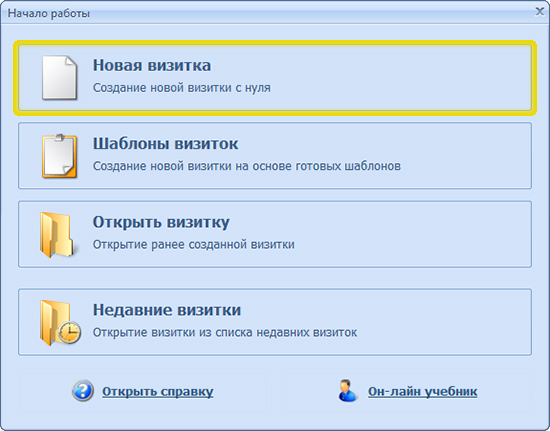
Запустите программу и выберите пункт "Новая визитка"
Шаг 2. Укажите тип карты и ее размер
Программа сразу же предложит приступить к разработке макета: вы можете подготовить визитку самостоятельно или же перейти в каталог, где собраны шаблоны контактных, подарочных, клубных карт и загрузить заготовку оттуда. Выберем первый режим работы. Укажите желаемый тип карты.
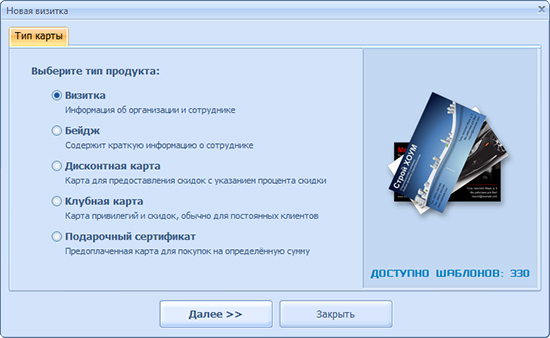
Выберите желаемый тип карты
В программе для создания визитных карт очень легко подготовить визитки, бейджи, дисконтные, подарочные и клубные карты. Выберите подходящий вариант, нажмите «Далее» и укажите размер карты. Следует учитывать, что обычно пластиковые карты изготавливаются с закругленными углами, а их размер составляет 86х54 мм.

Введите требования к размеру
Шаг 3. Выберите оформление
После введения информации программа предложит выбрать оформление для макета. В коллекции приложения вы найдете варианты дизайна для карточек самых разных сфер: транспорт, образование, общественное питание, одежда и т.д. Дважды щелкните по приглянувшейся заготовке. Шаблон появится в рабочей области и вы сможете приступить к его редактированию. Изготовление пластиковых карт — очень интересное и полезное занятие, при котором вы сможете проявить творческий потенциал, а на выходе получить оригинальные карты.
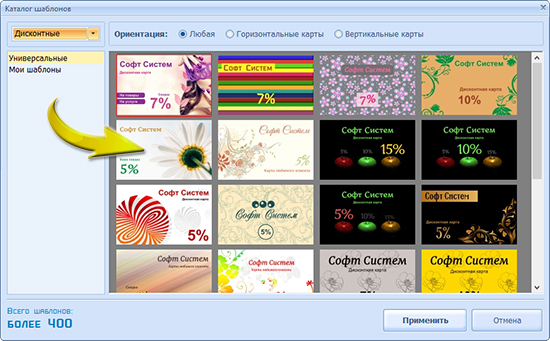
Загрузите шаблон для работы
Шаг 4. Редактирование карты
«Мастер Визиток» предлагает несколько вариантов для оформления фона. Например, его роль может исполнить любой цвет из стандартной палитры. При желании используйте сразу два оттенка, выбрав для них определенный стиль заливки.
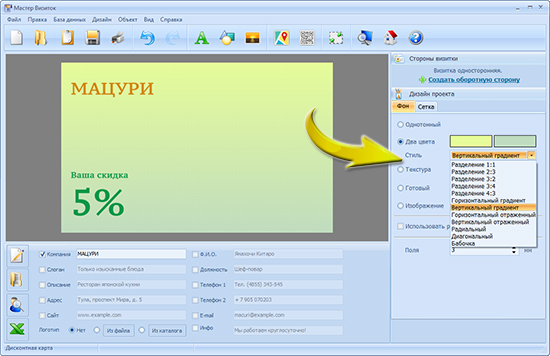
Настройте фон карты
Если такой дизайн кажется вам слишком скучным, откройте каталог текстур. Для любителей оригинальных оформлений в программе встроена коллекция изображений, которые можно загрузить в качестве подложки. Также можете использовать любую картинку с ПК.
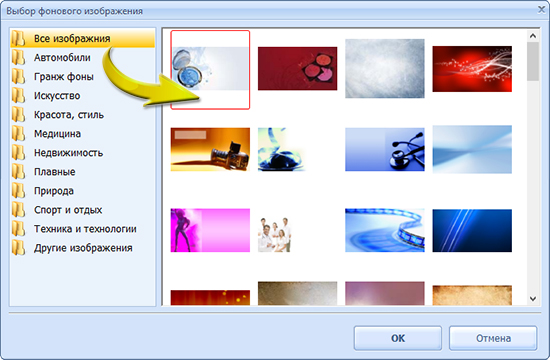
Вы можете использовать изображения из каталога
Также для карточки можно добавить рамку, цвет и ширину которой вы можете отрегулировать в мини-редакторе. Отдельное внимание стоит уделить второй стороне карты. Щелкните по опции «Создать оборотную сторону» и приступайте к разработке дизайна для нее.
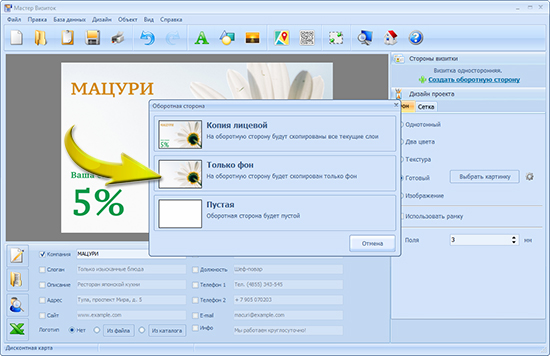
Создайте оборотную сторону
При необходимости используйте элементы из каталога клипартов или картинки с вашего ПК для украшения. Но не стоит слишком увлекаться декором, ведь ваша цель — создать стильную карту.
Заключение
Отлично! Теперь вы знаете о том, как сделать визитку или любую другую карту со своим дизайном легко и просто в домашних условиях. Далее сохраните макет на компьютере в удобном формате: JPEG, PNG, PDF, TIFF или распечатайте его на домашнем принтере, а затем отнесите к специалистам, которые быстро преобразуют заготовку в полноценную пластиковую карту.
Скачайте программу "Мастер Визиток" прямо сейчас!
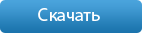
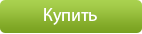
Программа для создания визиток и бейджей – © 2019 AMS Software